大家玩快手时常常看到这样一种视频,视频内容并不是故事场景,而是与屏幕前的观众进行对话,接近于文字视频的方式,便能收获大量的点赞,也就是语录视频,简单又充满趣味,那么这种视频是怎么制作的呢?这里就给大家介绍一下怎么利用万兴喵影制作语录视频。
录制之前需要做两个重要的准备工作,一个是准备语录文案,快手上大火的是情感类语录,大家也可以另辟蹊径准备好不同类型的语录文案;接下来就是录制一段语录视频,单人出镜、双人对话都是不错的选择。前期素材准备好了,接下来就可以开始准备视频后期剪辑。
对于制作语录视频,添加字幕是很重要的一个步骤,今天小编推荐一款具备多种字幕模板的视频剪辑软件-万兴喵影,话不多说,我们一起往下看看详细制作步骤和技巧吧!
第一步:导入素材
打开万兴喵影,点击“文件”—“新建项目”,选择9:16竖屏,适应手机尺寸。点击导入媒体素材,添加提前录制好的视频到软件素材库中。
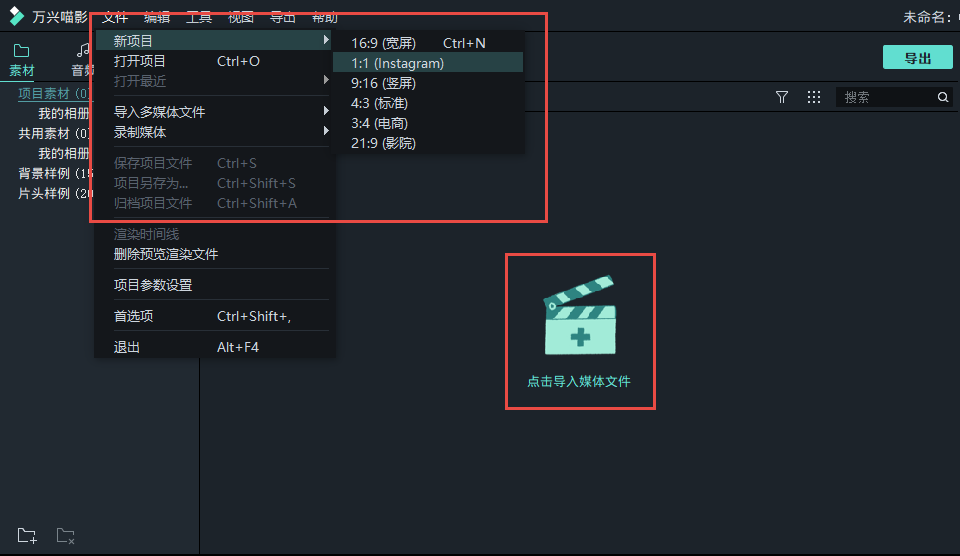
第二步:添加文字模板
这一步是制作语录视频的关键,在文字-媒体库选择一个字幕模板,拖拽添加到视频需要显示字幕的视频画面上,软件会自动新建一个文字轨道。此时你会发现文字模板的时长跟画面不太符合,通过拖动文字模板的边缘调整文字显示的时长。
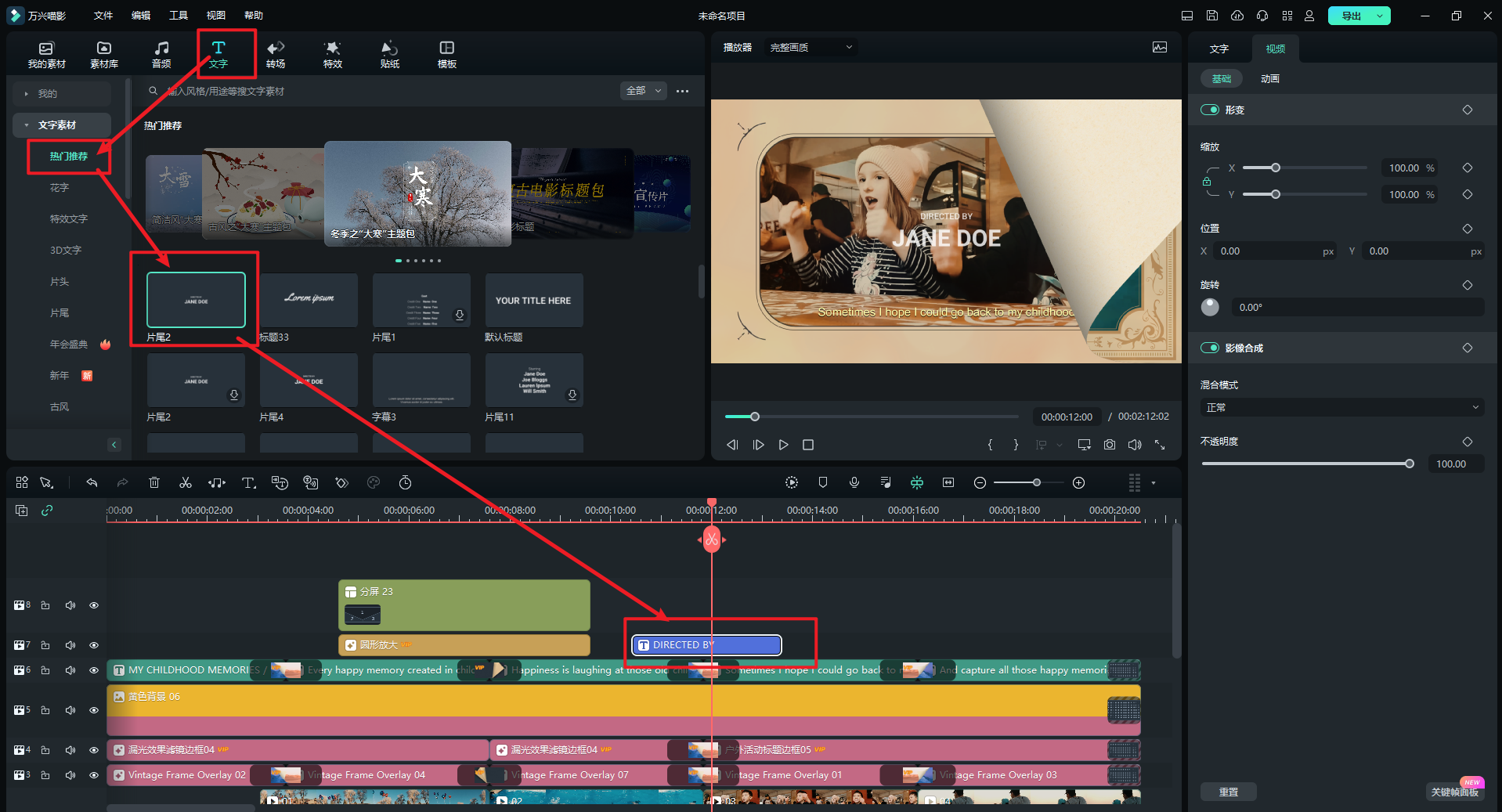
第三步:添加文字内容、排版文字样式
双击时间轴上的文字模板,在左上角会出现一个文字编面板,将提前准备好的语录文案复制进去修改文字内容,注意与视频上人物所说的内容一致。
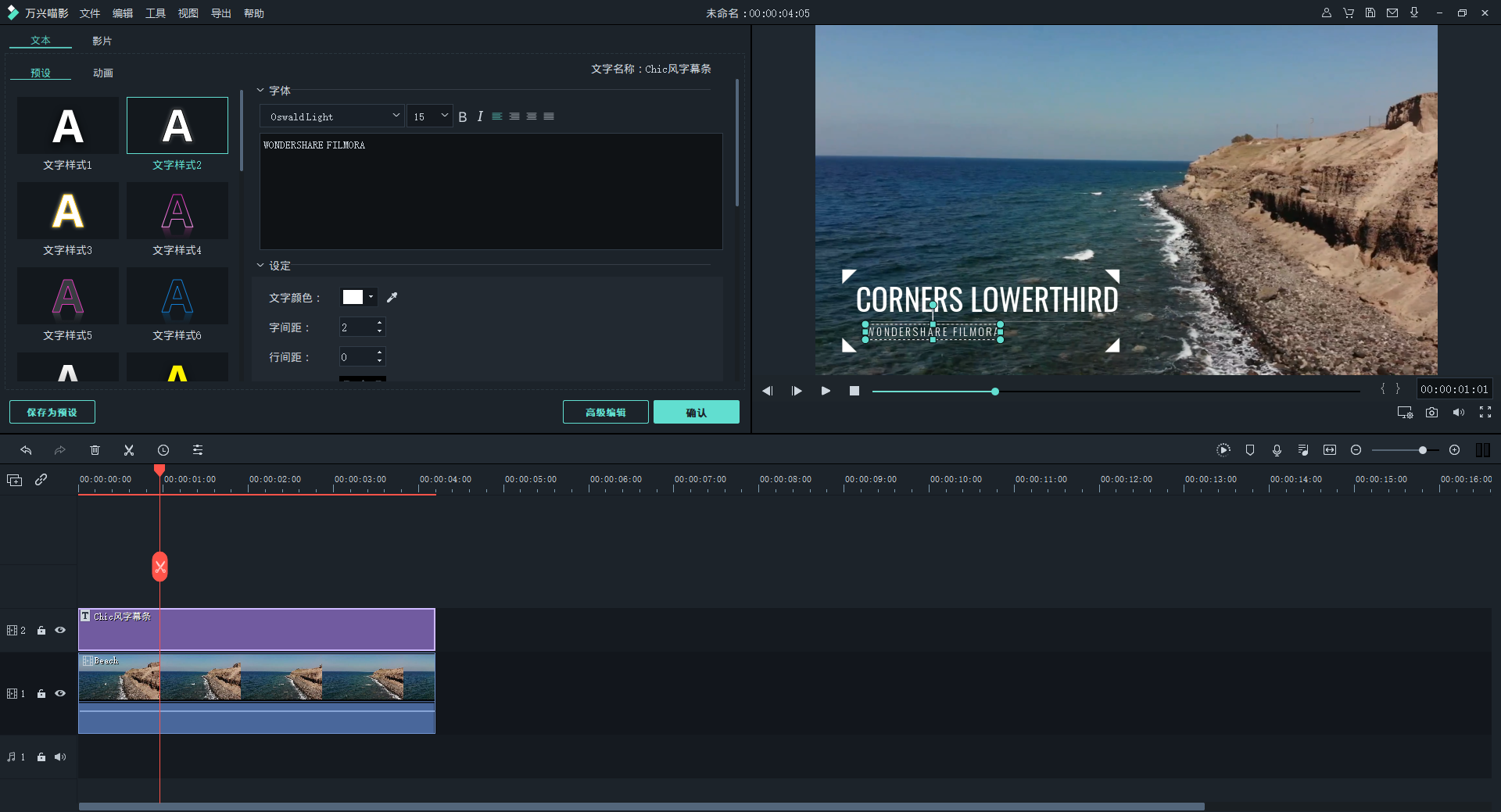
还可以对文字样式排版,字体的颜色,大小、位置都可以在编辑面板中进行调整。
第四步:添加emoji表情
在平时的聊天中,我们就很喜欢加上emoji表情,同样的,在语录视频中我们也可以加上emoji表情。万兴喵影提供了“爱心emoji”特效包,包含了各式各样的爱心动画贴纸。从资源商城下载后,在动画元素-媒体-爱心emoji中动画效果,一拖一拽,直接添加。
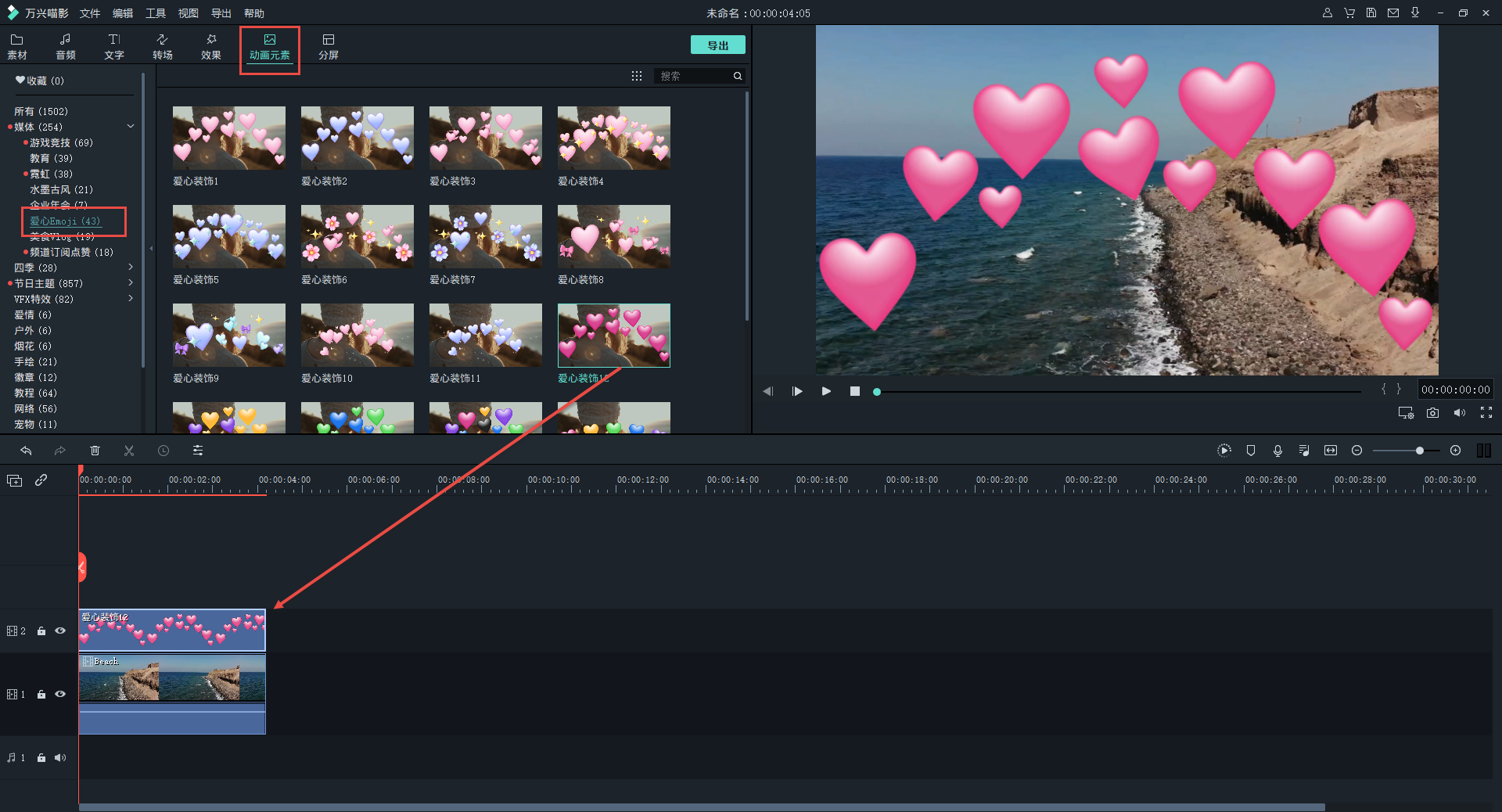
也可以从网上下载更多emoji表情包,利用画中画功能添加视频画面上。
第五步:添加背景音乐
根据语录视频的主题,为视频添加上一首背景音乐吧。从网上下载好的音乐可以直接从电脑本地中导入到万兴喵影“我的音乐”中,导入方式与视频素材一致。直接添加到视频下方音频轨道上,选取一段与视频长度一致的音乐片段。

第六步:输出视频
最后点击“导出”,将视频编码导出,建议选择主流视频格式MP4,为了避免视频上传快手后压缩,参数设置可以根据平台规则设置哦。












